Annonse
 For en stund siden skrev jeg en artikkel om hvorfor du bør vurdere å prøve Ubuntu 5 grunner til at en misfornøyd Windows-bruker bør vurdere å bruke Ubuntu Les mer . Noen av dere spurte hvorfor jeg aldri nevnte Kubuntu, og noen virket overbevist om at KDE var veien å gå. Vel gjett hva? Slik kan du ha begge deler.
For en stund siden skrev jeg en artikkel om hvorfor du bør vurdere å prøve Ubuntu 5 grunner til at en misfornøyd Windows-bruker bør vurdere å bruke Ubuntu Les mer . Noen av dere spurte hvorfor jeg aldri nevnte Kubuntu, og noen virket overbevist om at KDE var veien å gå. Vel gjett hva? Slik kan du ha begge deler.
Ubuntu Ubuntu 10.04 - Et ekstremt enkelt operativsystem [Linux] Les mer bruker GNOME-skrivebordsmiljøet rett ut av esken, som gir et funksjonelt og ganske rent skrivebord med noen sexy effekter fra Compiz. Kubuntu Hvorfor er det så mange versjoner av Ubuntu? [Teknologi forklart] Les mer bruker KDE-skrivebordsmiljøet som nå har kommet med flere bjeller og plystre enn noen gang.
Hvis du sitter der på Ubuntu-maskinen din og tenker "Jeg har lyst til å prøve det", så kan du det. Med et par kommandoer og en omstart vil du bruke KDE på kort tid.
KDE eller GNOME?
Foruten utseendet (vel, duh) er det noen få viktige forskjeller mellom KDE og GNOME. Hvis du bruker Ubuntu akkurat nå, kjører du GNOME (og hvis du bruker Xubuntu, nyter du
XFCE 8 gode alternative skrivebordsadministratorer for Linux Les mer ).Ta en titt rundt. Det er ganske enkelt å få det til å gjøre det du vil, det ser ikke helt ut at mye som Windows, og den kommer med sitt eget sett med verktøy og leker.
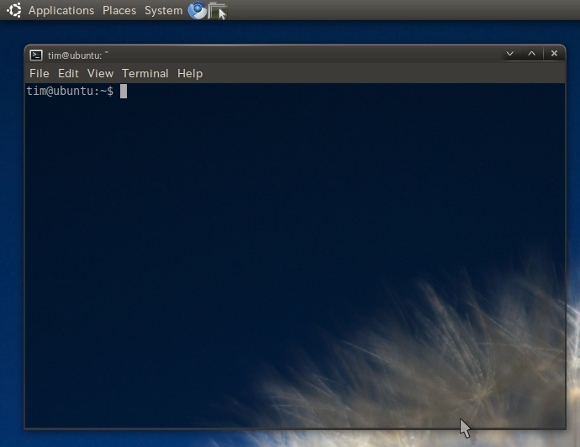
KDE på den annen side gir deg betydelig mer å si i måten skrivebordet ditt ser ut, til tross for at det først virker ganske Windows-aktig. For erfarne Microsoft-veteraner med glassøyne kan KDE virke som det smartere valget, siden det vil gi et mer kjent og skreddersydd skrivebord. Hvis du er lei av Windows-metoden, du kan finne GNOME mer forfriskende Slik setter du opp et Windows- og Linux-system med dobbel oppstart med Wubi Les mer .
KDE kommer også med sitt eget sett med applikasjoner, hvorav de fleste har unødvendige K-er overalt, som Konqueror 12 verdige alternative nettlesere for Linux Les mer og Amarok. Den største ulempen med å installere begge miljøene er det faktum at du får begge programvarepakkene vises hele tiden, men hvis du bestemmer deg for å fjerne en, kan du fjerne de tilhørende programvarepakkene også.
Uansett er installasjon av KDE en fin måte å oppleve Linux i en litt annen smak. Hvis du ikke liker det, er det lett å fjerne (jeg skal gå gjennom den biten også).
Legger til repositories
Det første er først, vi skal bruke kommandolinjen, så åpne opp favorittkonsollen din (hvis du er i vanilla Ubuntu kan du finne Terminal i applikasjoner deretter Tilbehør) og skriv:
sudo add-apt-repository ppa: kubuntu-ppa/backports
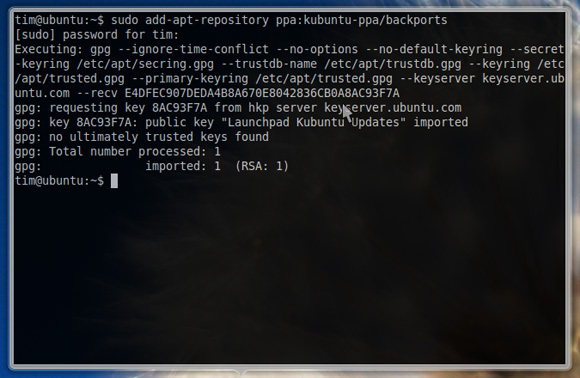
Du blir bedt om passordet ditt, skriv det inn (det vil ikke vises) og trykk enter. Nå vil du åpne opp Programvarekilder vindu inn System deretter Administrasjon. Klikk på Oppdateringer fanen og aktiver Ustøttede oppdateringer (lucid-backports).
Du kan sjekke depotet du nettopp la til i Annen programvare fanen hvis du vil. Lukk vinduet når du er ferdig.
Installerer KDE
Tilbake til kommandolinje 4 nettsteder for å lære kule Linux kommandolinjetriks Les mer , finn Terminal og skriv inn:
sudo apt-get oppdatering
Når oppdateringen er fullført, vil du laste ned KDE med følgende kommando:
sudo apt-get install kubuntu-desktop
Du vil bli varslet om arkivene som er i ferd med å lastes ned, nedlastningsstørrelsen og eventuell størrelse på disken din. Skriv "y" og trykk Tast inn for å starte nedlastingen. Du har sannsynligvis nok tid til å lage en kaffe eller gå på do. Når du kommer tilbake, bør du se KDE-installasjonsprogrammet åpnet i terminalvinduet.
Deretter må du velge en standard skjermbehandler. Siden jeg ikke har hatt noen problemer med GDM (og en gang måtte gjenopprette Ubuntu via kommandolinjen takket være KDM) valgte jeg førstnevnte. Dette er opp til deg, men GDM ser ut til å fungere for meg og kommer derfor med min anbefaling.
Når du har tatt avgjørelsen, starter installasjonsprogrammet. Du har sannsynligvis nok tid til å drikke den kaffen og vente til terminalen din ser slik ut:
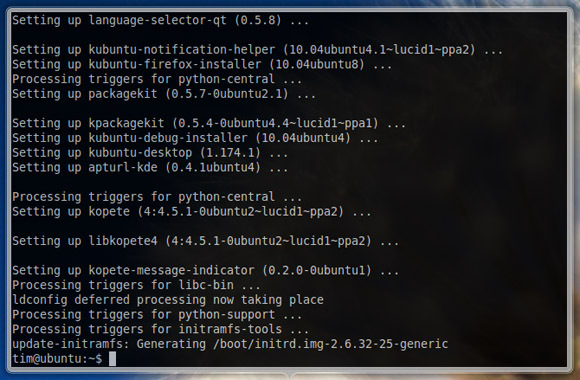
Du må starte datamaskinen på nytt på dette tidspunktet, men du vil kanskje deaktivere automatisk pålogging først, ellers vil du ikke kunne velge KDE ved oppstart. For å gjøre dette i GNOME gå til System, Administrasjon deretter Innloggingsskjerm. Muliggjøre Vis påloggingsskjermen for å velge hvem som skal logge inn og lukke vinduet.
Når du har startet på nytt og kommet til påloggingsskjermen, klikk på brukernavnet ditt, skriv inn passordet ditt og nederst på skjermen der det står Økt velge KDE før du logger på som normalt.
Du bør nå se KDE komme i gang. Hvis du på noe tidspunkt ønsker å bytte tilbake til GNOME, logg ut og velg GNOME som din Økt.
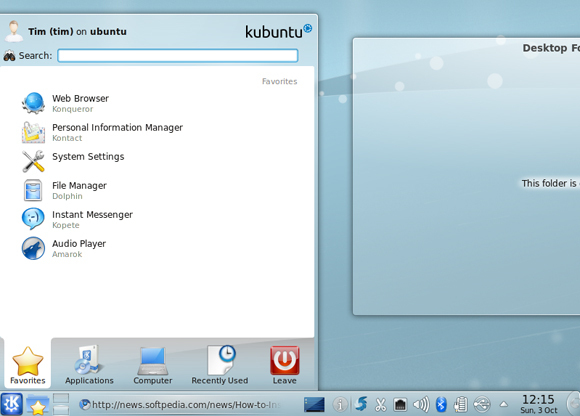
Fjerner KDE/GNOME
Så du har prøvd det, og det er ikke noe for deg. Ikke bekymre deg, å fjerne KDE og gjenopprette det rene GNOME-skrivebordet ditt er fullt mulig ved å bruke en enkelt og utrolig lang kommando. Siden kommandoen er veldig lang, vi har lagt det inn i et TXT-dokument som du kan Last ned her når det passer deg.
Hvis du virkelig er overveldet av KDE, kan du fjerne GNOME fullstendig med en lignende monstrøs kommando, igjen legge inn i et hendig TXT-dokument som du kan Last ned her.
For å lime inn i terminalen må du trykke Ctrl+Shift+V. Denne kommandoen vil fjerne alle KDE-relaterte pakker og dobbeltsjekke GNOME-pakkene dine. Neste gang du starter opp, vil du ha en ren GNOME Ubuntu igjen.
Konklusjon
Å ha både KDE og GNOME til rådighet er nyttig, spesielt for nykommere som fortsatt vurderer operativsystemet. Hvis du har en delt datamaskin, er det heller ikke en så dårlig idé å ha begge miljøene installert. Før eller senere vil du vite hvilken du foretrekker, jeg personlig foretrekker GNOME med en fin brygge 5 Power Docks for din Linux-maskinKanskje du har byttet til Linux fra macOS; eller kanskje du bare liker ideen om en dock. Uansett hva det er, vil disse fem stasjonære dokkene for Linux hjelpe deg med å forbedre produktiviteten. Les mer .
Uansett hva du gjør med Ubuntu, ikke glem å fortelle oss om det i kommentarene. Bruker du KDE eller GNOME? Eller begge? Eller et annet skrivebordsmiljø? Ikke vær sjenert!
Tim er en frilansskribent som bor i Melbourne, Australia. Du kan følge ham på Twitter.